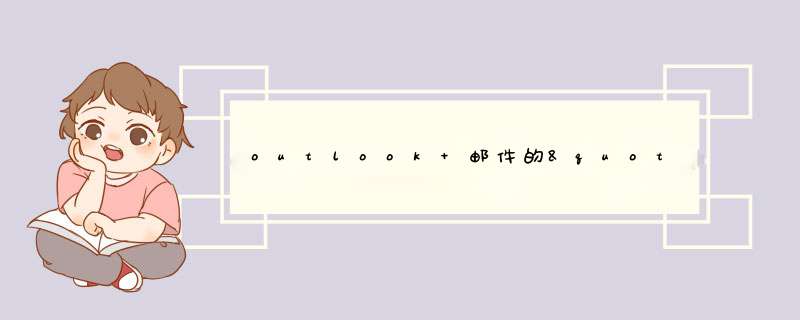
1、打开outlook,在里面找到工具这个选项,并点击它。
2、这时候会d出下拉的菜单栏,在下来菜单栏里面点击选项进入。
3、进入选项之后,点击邮件格式,选择下方的签名。
4、进入签名和信纸的页面之后点击新建这个选项,
5、这时候就会d出一个新签名,在这个新签名里输入需要设置的落款。点击确定。
6、接着可以选中下方的落款,在字体里面选择需要的字号大小。
7、设置完毕之后,发邮件给别人的时候,在邮件的最后都会有一个落款。
步骤方法如下:
工具:Magicbook。
*** 作系统:Windows 10。
软件:outlook。
1、首先打开outlook,找到右上角开始选项卡的“新建电子邮件”功能,点击进去。
2、新建了一封邮件,然后点击邮件选项卡下的“签名”功能。
3、来到了签名和信纸设置界面,然后点击电子邮件签名里的“新建”。
4、然后打开了新签名的界面,按提示输入新签名的名称。
5、输完名称点击确定按钮后则新建了该签名档,然后在“编辑签名”方框内输入你想要的签名内容,可以选择字体,可以添加图片和插入链接等。
6、为保证新邮件或答复/转发邮件时能自动加载该签名的内容,将“新邮件”和“答复/转发”都选择这个新的签名,设置完成后单击确定按钮就可以了。
7、我们可以看到新建的邮件签名就是这个新签名啦,自动签名设置成功了。
欢迎分享,转载请注明来源:内存溢出

 微信扫一扫
微信扫一扫
 支付宝扫一扫
支付宝扫一扫
评论列表(0条)